税務署に出向く、書類を郵送するといった面倒な確定申告を簡単に行うことができる方法として、国税庁の電子申告・納税システム「e-Tax(イータックス)」というシステムがあります。e-Taxは自宅のパソコンから24時間いつでも申告ができるほか、源泉徴収票など通常の申告では添付しなければならないいくつかの書類の提出が省略できるという便利なサービスです。利用環境を整えるのは少々面倒ですが、一度整えてしまえばその後も手軽に確定申告を済ませることができます。
また、普段の経理処理を会計ソフトで行っている方も多いと思いますが、e-Taxは会計ソフトのデータを連携させることができるため、入力の手間を省略することができます。ここでは、e-Taxのメリットと会計ソフトを利用した場合の申請手順について紹介しましょう。
【e-Tax】国税電子申告・納税システム(イータックス)
2024年提出(令和5年分)の確定申告アップデート情報
所得税の確定申告期間:2024年2月16日(金)〜2024年3月15日(金)
消費税の確定申告期間:2024年2月16日(金)〜2024年4月1日(月)
※ 贈与税の申告・納税期間:2024年3月15日(金)まで
<2024年(令和5年分)の確定申告のポイント>
- 「源泉徴収票・国民年金基金掛金・iDeCo・小規模企業共済掛金」が追加されるなど、マイナポータル連携をすることで自動入力できる対象が増えます。
- 国税庁の確定申告書等作成コーナーでも、消費税の申告書を作成できるようになる予定です。今回、インボイス登録によって課税事業者になり、消費税の納付が必要になった方はチェックしましょう!
詳しくは国税庁ホームページ「令和5年分 確定申告特集」をご参照ください。
目次
freee会計で電子申告をカンタンに!
freee会計は〇✕形式の質問で確定申告に必要な書類作成をやさしくサポート!口座とのデータ連携によって転記作業も不要になり、入力ミスも大幅に削減します。
e-Taxを利用するメリットとは?
確定申告書の提出にあたっては、税務署窓口の長蛇の列に並ぶのは面倒ですし、郵送にしても意外と手間がかかります。その点、e-Taxは、自宅のパソコンから24時間いつでも利用できるというだけでも大きな利点といえますが、ほかにも手続きがグッと楽になるメリットがあります。
書類の添付を省略できる
通常であれば窓口での提出・提示が求められる各種書類も、e-Taxではパソコンの画面上で必要項目を入力して送信するだけで済ませることが可能です。対象となるのは以下の書類です。
- ・給与所得者の源泉徴収票
- ・年金受給者の源泉徴収票
- ・社会保険料控除の証明書
- ・生命保険料控除の証明書
- ・地震保険料控除の証明書
- ・住宅ローン控除の借入金年末残高証明書(2年目以降)
- ・医療費控除の領収書
- ・寄付金控除の証明書
- ・特定口座年間取引報告書
- ・雑損控除の証明書
ただし、各書類は5年間保管し、税務署から提出や提示を求められた際には応じる必要がありますので、うっかり捨ててしまわないように気をつけましょう。
申告期間が長い
e-Taxでの確定申告期間は、例年は通常の確定申告期間よりも1ヵ月ほど早い1月16日から3月15日までとなっています。
期間中は24時間利用できます(メンテナンス期間を除く)。申告期間外も24時間ではありませんが利用可能です。確定申告期間や詳しいスケジュールについては、e-Taxのホームページでご確認ください。
e-Taxの運転状況・利用可能時間|e-Tax
還付金の支払いがスピーディー
申告した結果、還付金が戻ってくる場合は、通常3週間前後で還付金の支払処理がなされます。なお、1~2月に申告した場合は、2~3週間程度で処理されます。ただし、書類の不備等があった場合はこの限りではありませんので、漏れがないかしっかり確認してから申告しましょう。
会計ソフトを使用したe-Taxでの申請手順
e-Taxを使った確定申告の方法には、以下の3つがあります。
- 1. 「確定申告書等作成コーナー」から直接e-Taxで送信
- 2. e-Taxソフトに組み込んで送信
- 3. Web版のe-Taxソフトに組み込んで送信
e-Taxソフトとは、税金の申告・申請、届出の手続きのための帳票作成、e-Taxへの送信を行うことができるツールのこと。これをe-Taxのホームページからダウンロードして使用します。
Web版のe-Taxソフトは、e-Taxソフトの基本的な機能をインターネット経由で使用できるようにしたものです。
ここでは、会計ソフトと連動することができるe-Taxソフトに組み込んで送信する方法についてご紹介します。
「確定申告書等作成コーナー」から直接e-Taxで送信する場合の手順はこちら。
e-Taxを利用した確定申告の方法を徹底解説!
1. 利用環境を確認する
e-Taxソフトの利用にあたり、国税庁奨励の環境は以下のとおりです。自宅のパソコン環境があてはまるかどうかをチェックしましょう。
- CPU:
- Pentium4(1.6GHz)以上(またはその相当品)
- メモリ:
- 512MB以上
- ハードディスクドライブ(HDD):
- 2GB以上の空きエリア
- 画面解像度:
- 1024×768以上
- OS:
- Microsoft Windows 7
- Microsoft Windows 8.1(「デスクトップモード」の場合に限ります)
- Microsoft Windows 10
- ブラウザー:
- Microsoft Internet Explorer 11
- PDF:
- Adobe Reader XI
- Adobe Reader DC
※サポートが終了しているOS等を含め、上記以外は推奨環境外となりますので、e-Taxソフトが使用できない可能性があります。
※ブラウザーは32bit版をご利用ください。
※OSについては、いずれも日本語版であることが必要です。
※OSには、最新のサービスパック等を適用した上でご利用ください。
※インストール・アンインストール・バージョンアップを行う際には、管理者権限が必要となります。
参考:
システム利用のための環境等|e-Tax
2. 電子証明書を取得する
e-Taxソフトを利用するには、データの作成者及び送信されたデータが改ざんされていないことを確認するための「電子証明書」が必要となります。これは、実社会でいうところの印鑑証明書のようなもので、これを取得するためには、事前に認証機関に電子証明書の利用を申し込み、電子証明書の発行を受けておく必要があります。
個人の場合は、マイナンバーカードに電子証明書が組み込まれているので、マイナンバーカードと同カードを読み込むために必要なICカードリーダライタを取得すればOKです。法人の場合は、「商業登記認証局」などの証明書発行機関で手続きを行い、電子証明書を取得することになります。
マイナンバーカードの詳しい申請方法については、下記のサイトを参照してください。
マイナンバーカード総合サイト/マイナンバーカード交付申請
なお、マイナンバーカードに対応したICカードリーダライタは、以下の地方公共団体情報システム機構公的個人認証サービスポータルサイトで確認できます。
ICカードリーダライタのご用意 : 公的個人認証サービス ポータルサイト
e-Taxソフトで利用できる電子証明書の一覧と申込み方法や費用などについては、以下のページから確認できます。
電子証明書の取得|e-Tax
3. 開始届出書を提出する
「電子申告・納税等開始届出書」という届出を管轄の税務署長に提出し、利用者識別番号の発行を受けます。この届出はe-Taxのホームページから行うことができます。書面で提出することもできますが、その場合は利用者識別番号の通知まで10日程度かかりますので、Web上で行うのがおすすめです。届出書提出の方法については、以下のページを参照してください。
e-Taxの開始(変更等)届出書作成・提出コーナー【事前準備】|e-Tax
4. e-Taxソフトをダウンロードする
e-Taxソフトを以下のサイトからダウンロードします。
e-Taxソフトダウンロードコーナー|e-Tax
ダウンロードを行わずにWeb上で作業を行う「e-Taxソフト(WEB版)」に関しては、事前セットアップが必要になりますので、以下のサイトをご確認ください。
e-Taxソフト(WEB版)を利用するに当たって|e-Tax
なお、e-Taxソフト(WEB版)が利用できるのは、e-Taxの利用可能時間に限られますので注意しましょう。
e-Taxの運転状況・利用可能時間|e-Tax
5. e-Taxソフトを使って会計ソフトで作成したデータを送信する
各会計ソフトでは、e-Taxソフトに対応した形式の青色申告決算書や確定申告書が作成できますので、そのファイルをダウンロードします。
<e-Taxソフトに取り込む場合>
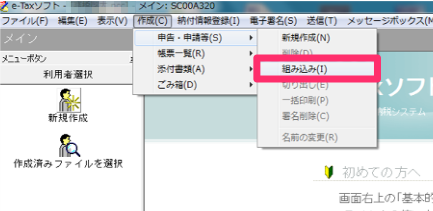
・会計ソフトでダウンロードした申告書のファイルを指定して取り込みます。
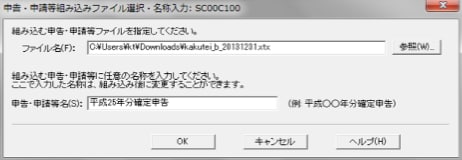
・取り込んだ書類のファイルを確認し、正しく連携されているかをチェックしてください。追加・修正したい項目がある場合は、e-Taxソフト上で入力します。
・書類の確認後、「電子証明書」で申告データに電子署名を行い、データを送信します。
<e-Taxソフト(WEB版)に取り込む場合>
・以下のe-Taxソフト(WEB版)サイトから「ログイン」をクリックし、必要事項を入力します。
国税電子申告・納税システム
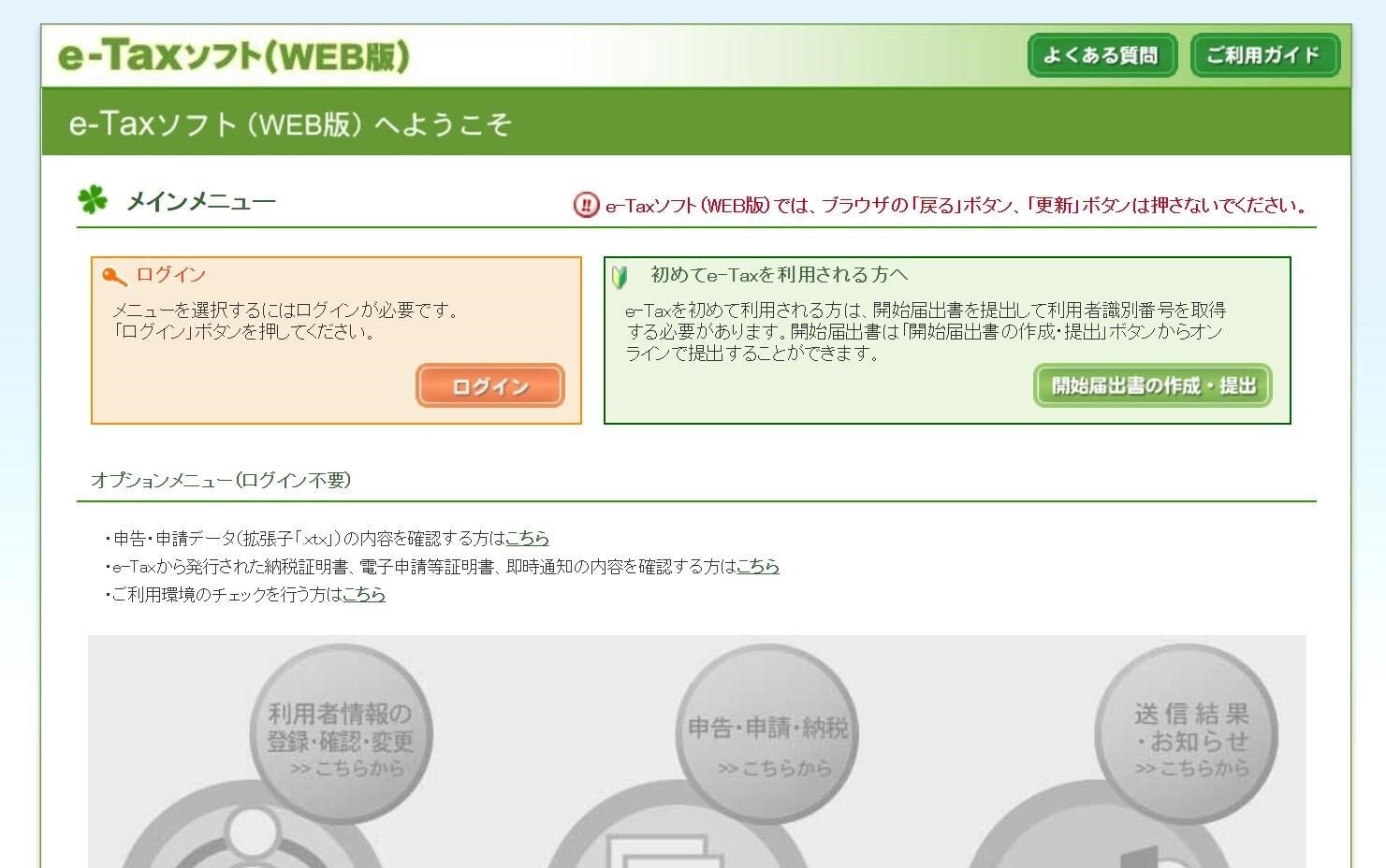
・「申告・申請・納税」をクリック(利用者情報が未登録の方はまずそちらを登録してください)し、「選択済みデータの利用」から、会計ソフトからダウンロードした申告データのファイルをアップロードします。
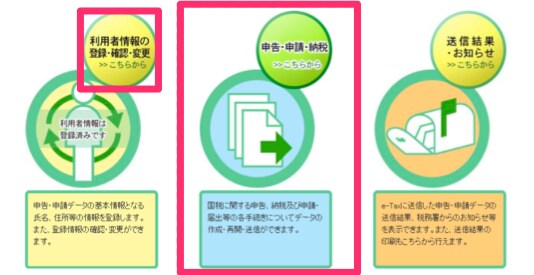
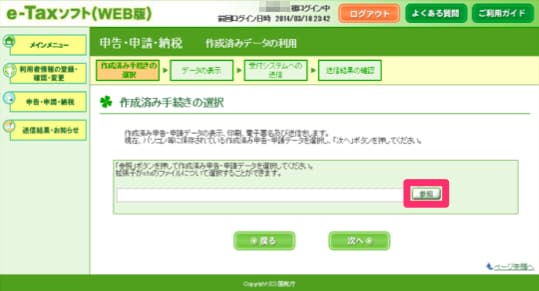
・電子証明書で申告データに署名し、送信します。
確定申告を簡単に終わらせる方法
確定申告には青色申告と白色申告の2種類があります。どちらを選択するにしても、期限までに正確な内容の書類を作成し申告しなければいけません。
確定申告書を作成する方法は手書きのほかにも、国税庁の「確定申告等作成コーナー」を利用するなどさまざまですが、会計知識がないと記入内容に悩む場面も出てくるでしょう。
そこでおすすめしたいのが、確定申告ソフト「freee会計」の活用です。
freee会計は、〇✕形式の質問で確定申告に必要な書類作成をやさしくサポートします。必要な計算は自動で行ってくれるため、計算ミスや入力ミスを軽減できます。
ここからは、freee会計を利用するメリットについて紹介します。
1.銀行口座やクレジットカードは同期して自動入力が可能!
1年分の経費の入力は時間がかかる作業のひとつです。freee会計に銀行口座やクレジットカードを同期すると、利用した内容が自動で入力されます。
また、freee会計は日付や金額だけでなく、勘定科目も予測して入力します。
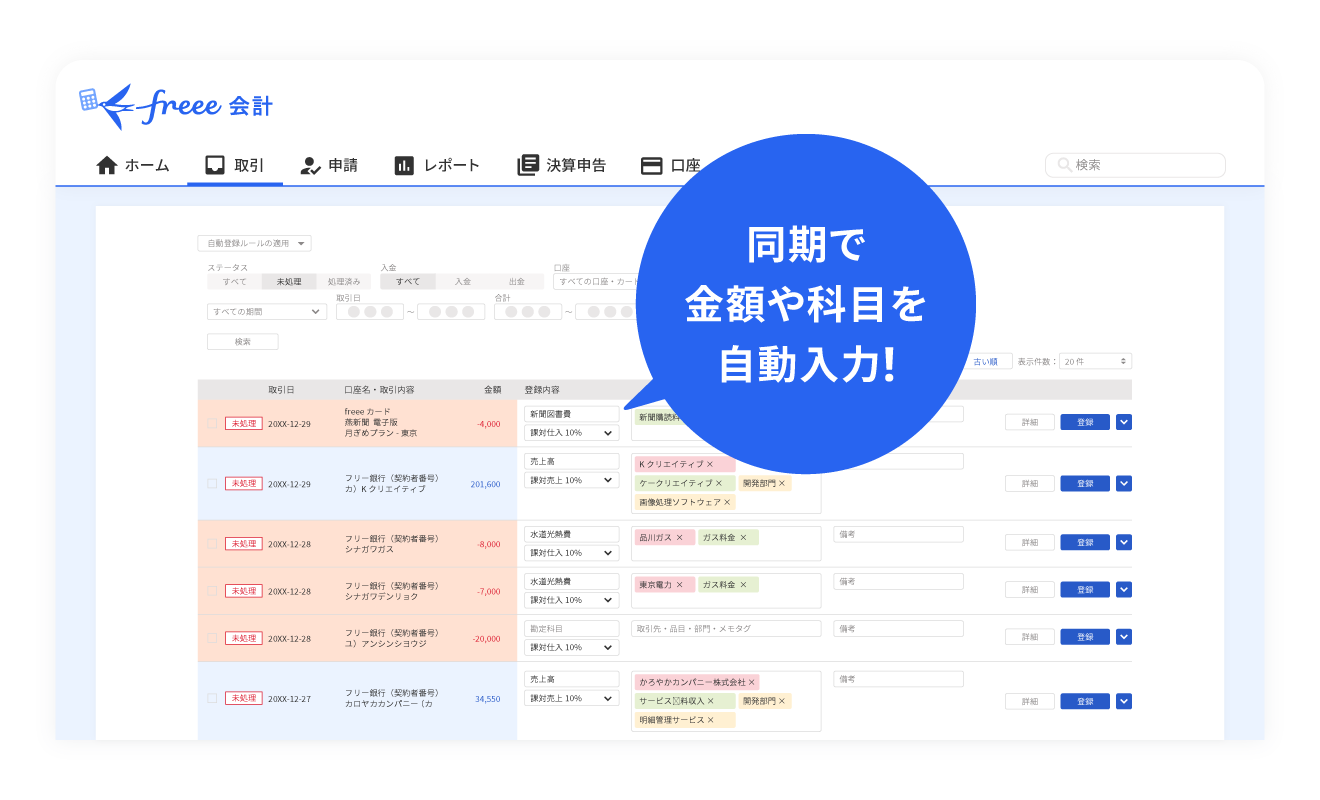
溜め込んだ経費も自動入力でカンタン!
2.現金取引の入力もカンタン!
freee会計は、現金での支払いも「いつ」「どこで」「何に使ったか」を家計簿感覚で入力できるので、毎日手軽に帳簿づけが可能です。自動的に複式簿記の形に変換してくれるため、初心者の方でも安心できます。
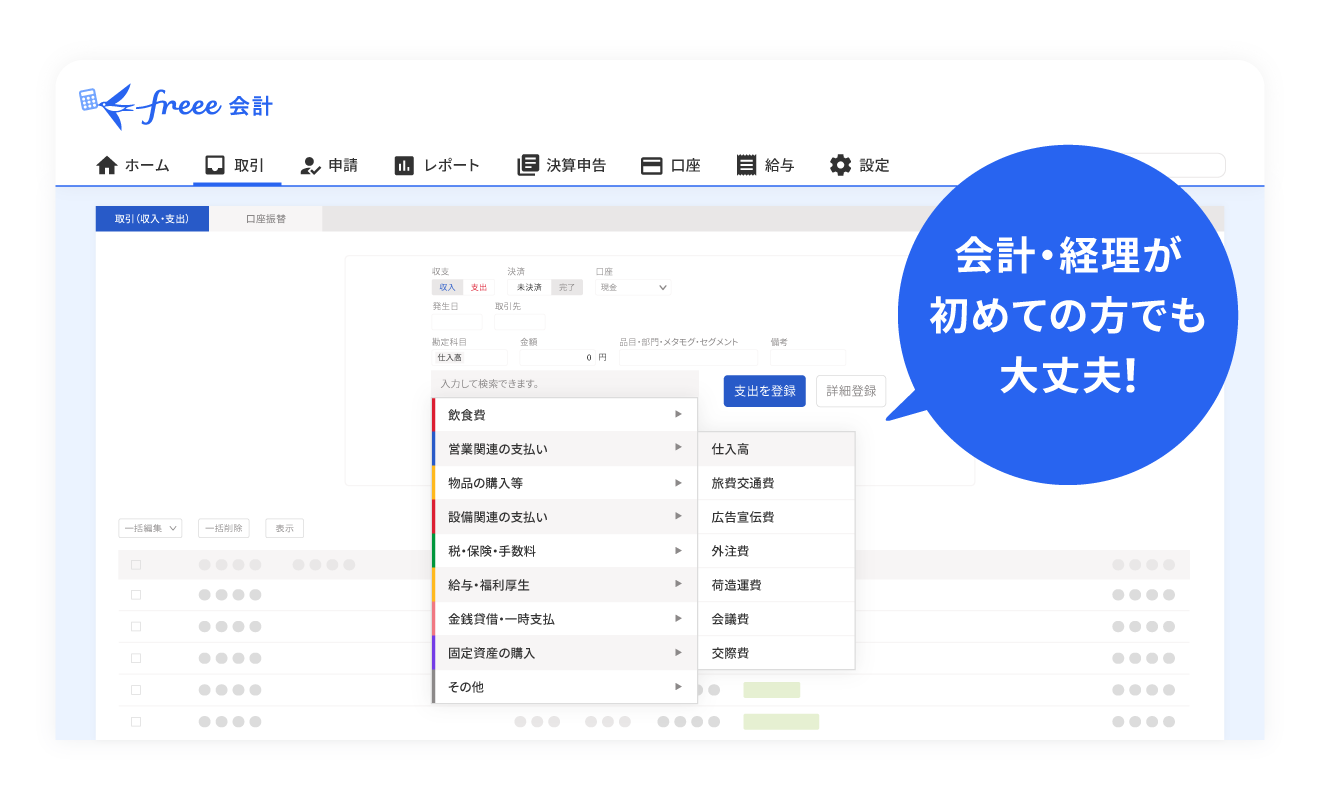
さらに有料プランでは、チャットで確定申告について質問ができるようになります。オプションサービスに申し込めば、電話での質問も可能です。
freee会計の価格・プランについて確認したい方はこちらをご覧ください。
3.〇✕形式の質問に答えると、各種控除や所得税の金額を自動で算出できる!
各種保険やふるさと納税、住宅ローンなどを利用している場合は控除の対象となり、確定申告することで節税につながる場合があります。控除の種類によって控除額や計算方法、条件は異なるため、事前に調べなければなりません。
freee会計なら、質問に答えることで控除額を自動で算出できるので、自身で調べたり、計算したりする手間も省略できます。
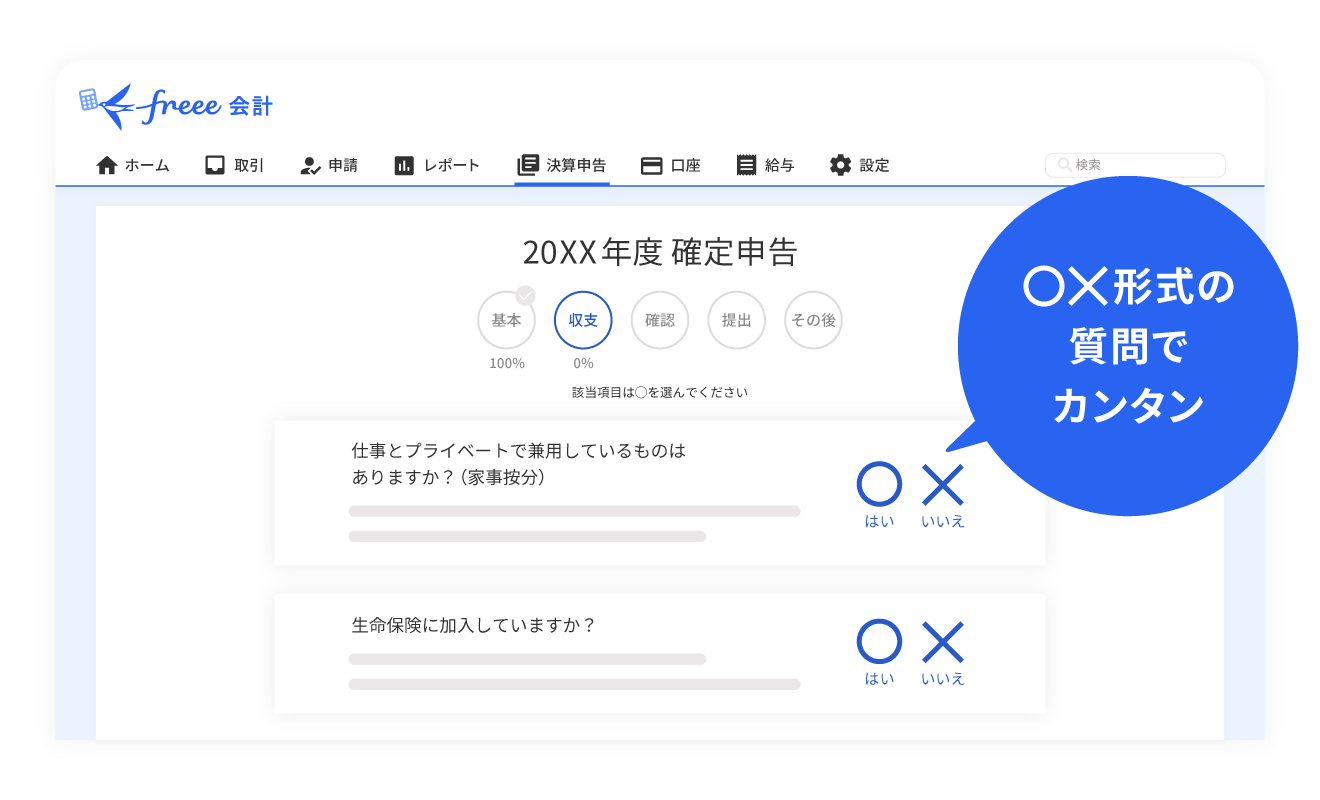
4.確定申告書を自動作成!
freee会計は取引内容や質問の回答をもとに確定申告書を自動で作成できます。自動作成した確定申告書に抜け漏れがないことを確認したら、税務署へ郵送もしくは電子申告などで提出して、納税をすれば確定申告は完了です。
また、freee会計はe-tax(電子申告)にも対応しています。e-taxからの申告は24時間可能で、税務署へ行く必要もありません。青色申告であれば控除額が10万円分上乗せされるので、節税効果がさらに高くなります。
e-tax(電子申告)を検討されている方はこちらをご覧ください。
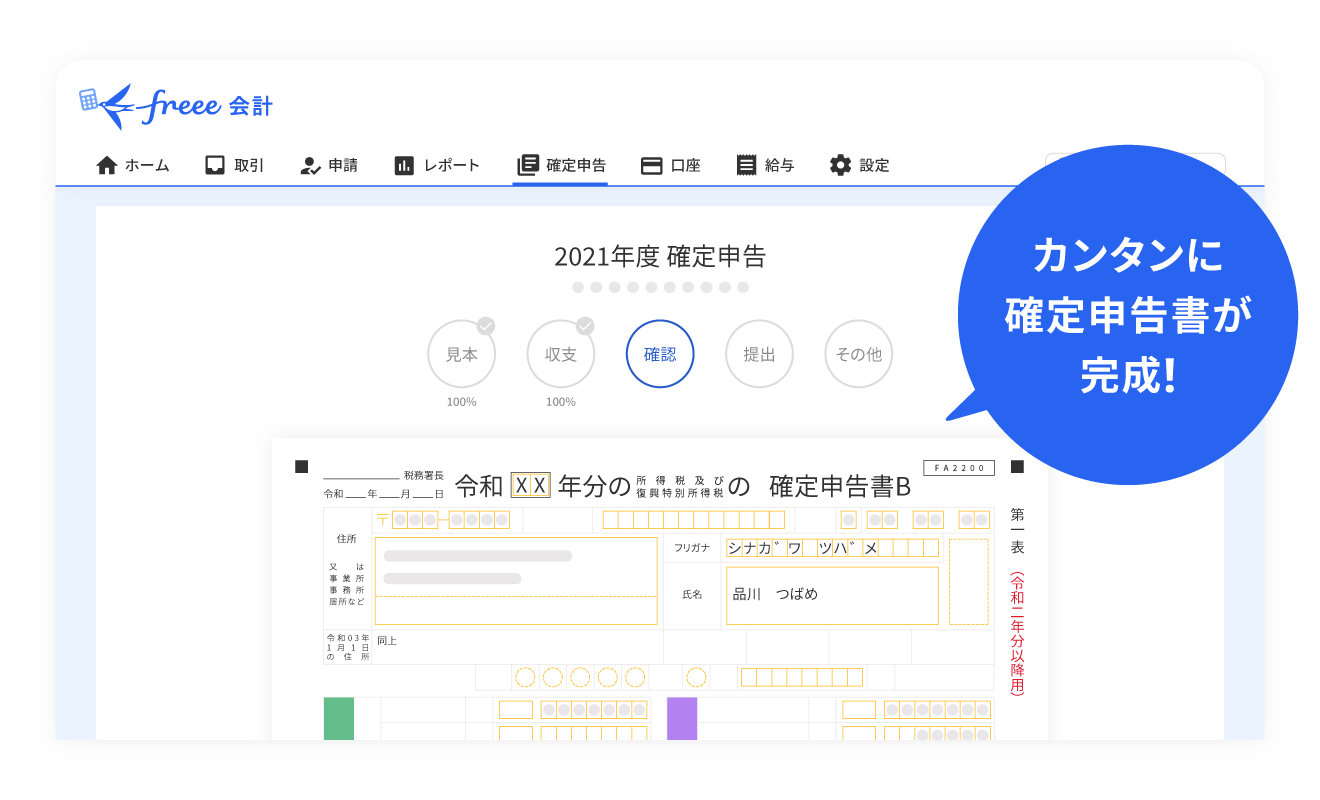
完成した確定申告書を提出・納税して確定申告が完了!
freee会計を使うとどれくらいお得?
freee会計には、会計初心者の方からも「本当に簡単に終わった!」というたくさんの声をいただいています。
税理士などの専門家に代行依頼をすると、確定申告書類の作成に5万円〜10万円程度かかってしまいます。freee会計なら月額980円(※年払いで契約した場合)から利用でき、自分でも簡単に確定申告書の作成・提出までを完了できます。
余裕をもって確定申告を迎えるためにも、ぜひfreee会計の利用をご検討ください。
まとめ
会計ソフトを利用すると、いっそうスムーズにe-Taxで確定申告ができるようになります。もちろん、クラウド会計ソフトfreeeでもe-Taxソフト用のファイルが作成できますので、ぜひお役立てください。
青色申告ソフト | クラウド会計ソフト freee